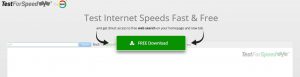TestForSpeed.com is de officiële website van de browserkaper TestForSpeed. Mindspark Interactive Network (now Vraag Toepassingen) ontwikkelde deze kaper paar jaar geleden, en het lijkt gevolgen te hebben voor gebruikers in 2019 ook. Lees het artikel zorgvuldig om te weten hoe het te verwijderen.
Het TestForSpeed kaper kan een andere homepage toevoegen, nieuw tabblad, toolbar en zoekmachine om uw browsers. Een add-on kan samen installeren ermee. Omleidingen, gesponsorde links, en advertenties kunnen tonen wanneer u surft.
update juli 2019! Wat is TestForSpeed? Wat doet TestForSpeed? Hoe u zich kunt ontdoen van TestForSpeed?
KANTTEKENING: Dit bericht is oorspronkelijk gepubliceerd in april, 2016. Maar we gaven het een update in juli 2019.

bedreiging Samenvatting
| Naam | TestForSpeed |
| Type | Browser Kaper, PUP |
| Korte Omschrijving | Elke browser op uw computer kan worden aangetast. Uw nieuwe tabblad en startpagina kunnen worden gewijzigd. |
| Symptomen | Veranderde browserinstellingen, ongewenste pop-ups. |
| Distributie Methode | Freeware Installations, gebundelde pakketten, Officiële website |
| Detection Tool |
Zien of je systeem is getroffen door malware
Download
Malware Removal Tool
|
| Gebruikerservaring | Word lid van onze Forum om TestForSpeed te bespreken. |

TestForSpeed PUP – Why Do I Have It?
Een van de manieren verdeling TestForSpeed.com is door middel van derden installaties. De kaper kon in uw computer te krijgen, zonder dat je het weet. Het verbergt zich in freeware installatie-instellingen en gebundelde pakketten. Extra componenten voor installatie worden standaard gekozen in dergelijke pakketten. Componenten zijn geheime heel vaak, en TestForSpeed kan geïnstalleerd. Zoekt een Gewoonte of een Gevorderd menu in de setup is een goed idee van het voorkomen van ongewenste installaties.
Zoals je kunt zien op de bovenstaande afbeelding, een verlenging met betrekking tot TestForSpeed.com kan toegevoegd worden. Het is beschikbaar op de Google Chrome Web Store. Een andere verdeling manier voor deze kaper is door middel van advertenties, zoals banners, pop-ups etc. of van het bezoeken van verdachte sites. Deze websites kunnen zakelijke partners met de makers van de kaper's. Getroffen browsers zijn: Google Chrome, Mozilla Firefox, Internet Explorer en Safari.

TestForSpeed.com - Meer details
TestForSpeed(.)met is de belangrijkste webpagina van een browser kaper programma met dezelfde naam. Op mijn manier, eigendom van Mindspark Interactive Network (momenteel Toepassingen vragen) heeft deze kaper ontwikkeld, die zeer vergelijkbaar TestiNetSpeed.
Indien TestForSpeed is geïnstalleerd op uw PC, u zult getuige zijn van veel wijzigingen in uw browsers. Elke browser kan haar homepage hebt ingesteld op Op mijn manier, evenals een nieuwe zoekmachine en het nieuwe tabblad gewijzigde. De snelheid tester programma waarmee de kaper wordt geleverd met wordt geadverteerd als nuttig en nodig. Dat is niet waar, omdat het programma niet eens goed te laten werken.
Een browser extensie kan worden toegevoegd op de top van al het andere. Je kunt zelfs het van de Google Chrome Web Store. Het kan worden geleverd met andere toepassingen. De uitbreiding heeft dezelfde naam, TestForSpeed, en kan je naar websites die verband houden met de kaper. U kunt veel van de advertenties te zien. De browser extensie kan:
- Lees en al uw gegevens op de websites die u bezoekt veranderen
- Lees en verander uw browsegeschiedenis
- Beheer je downloads
- Beheer je apps, extensies, en thema's
Alles wat u in de MyWay-zoekmachine schrijft, wordt erdoor gefilterd. Zo, alle persoonlijke gegevens die u typt in zal worden verzameld uit de kaper. Zoekresultaten getoond door de ongewenste programma kan je te misleiden. Op de pagina met zoekresultaten, er zijn advertenties, koppelingen, en gesponsorde inhoud.
Omleidingen in uw browser kan blijken uit de homepage, nieuw tabblad, toolbar of advertenties. Pop-ups, pop-unders, banners en in-tekst links kan laten zien als reclame-inhoud. Alle omleidingen kan het doel van het genereren van verkeer naar webpagina's te hebben en krijgen geld van pay-per-click.
Het Privacybeleid van TestForSpeed.com verwijst door naar het EULA en beleidspagina van Mindspark. De laatste update naar het beleid is van juni 12, 2019.
Het beleid stelt duidelijk dat persoonlijke gegevens kunnen worden verzameld, ook al is het persoonlijk identificeerbare. Geen uitspraak wordt geschreven over precies welke informatie zal worden verzameld, maar hier zijn enkele belangrijke citaten uit het bijgewerkte beleid:
We kunnen op verschillende manieren informatie van u verzamelen. Dit is informatie waarmee u mogelijk geïdentificeerd kunt worden, en anonieme informatie, zoals het aantal paginaweergaven, koppeling klikken, en login tijden. Uw informatie kan in een identificeerbaar formaat worden bewaard, of in een geaggregeerd formaat, wat betekent dat u er redelijkerwijs niet uit kunt worden geïdentificeerd. We geven meer informatie over het soort informatie dat we verzamelen, en hoe we het verzamelen, onder:
Informatie die u ons verstrekt. We kunnen alle informatie die u verstrekt tijdens het gebruik van de Ask Apps-services of die u op een andere manier verstrekt, verzamelen en opslaan. Deze informatie kan informatie bevatten zoals:
Jouw naam, e-mailadres, telefoon nummer, gebruikersnaam en wachtwoord.
Informatie die wordt verstrekt wanneer u zich aanmeldt bij de Ask Apps-services via Facebook of een andere sociale mediasite (u dient het privacybeleid van Facebook of een andere sociale mediasite te lezen waarmee u zich aanmeldt bij bepaalde Ask Apps Services)
We verzamelen en bewaren ook informatie en andere inhoud die u op de Ask Apps Services plaatst, waar dergelijke functies beschikbaar worden gesteld (bijv., MyScrapBook waarmee u items zoals foto's centraal kunt opslaan).
Verder, om ons in staat te stellen de kwaliteit van onze producten en diensten te beschermen, we kunnen, voor zover toegestaan door de toepasselijke wetgeving, per geval toegang krijgen tot uw account en gegevens om klachten of andere aantijgingen te onderzoeken.
en
Derden:We kunnen informatie van derden ontvangen, met inbegrip van onze geautoriseerde service providers, IAC filialen, reclame bedrijven, en advertentienetwerken. Deze derde partijen kunnen advertenties weergeven via de Ask Apps Services. Deze bedrijven kunnen bijhouden van technologieën te gebruiken, zoals cookies, om informatie over gebruikers die bekijken of interactie met deze advertenties te verzamelen. (Voor meer informatie over cookies in het algemeen, ga naar ons cookiebeleid.)We kunnen deze informatie ook gebruiken om u en uw interesses beter te begrijpen. Hierdoor kunnen we de Ask Apps-services verbeteren en aanpassen.
Dit alles betekent dat het gebruik van een dienst of product dat is aangesloten zowel TestForSpeed en Mind Park verleent goedkeuring voor het verzamelen van informatie. Alle informatie die wordt verzameld, kunnen worden gedeeld met derden. U moet deze ongewenste applicatie verwijderen. Er zijn snelheid testen sites die niets te installeren op uw pc en geeft nauwkeurige resultaten over uw internet snelheid. Uw internet kan niet sneller van enige software te krijgen.

Verwijder TestForSpeed volledig
Verwijderen TestForSpeed.com en de browserextensie handmatig vanaf uw pc, volg de instructies voor het verwijderen stap-voor-stap hieronder. Als het handmatig verwijderen niet volledig te ontdoen van deze kaper, je moet zoeken naar en verwijder eventuele restjes met een geavanceerde anti-malware gereedschap. Dergelijke software kan uw pc veilig te houden in de toekomst.
- Windows
- Mac OS X
- Google Chrome
- Mozilla Firefox
- Microsoft Edge
- Safari
- Internet Explorer
- Stop Push Pop-ups
Hoe TestForSpeed van Windows te verwijderen.
Stap 1: Scannen op TestForSpeed met SpyHunter Anti-Malware Tool



Stap 2: Start uw pc op in de veilige modus





Stap 3: Verwijder TestForSpeed en bijbehorende software van Windows
Verwijderstappen voor Windows 11



Verwijderstappen voor Windows 10 en oudere versies
Hier is een methode om in een paar eenvoudige stappen die moeten in staat zijn om de meeste programma's te verwijderen. Geen probleem als u Windows 10, 8, 7, Vista of XP, die stappen zal de klus te klaren. Slepen van het programma of de map naar de prullenbak kan een zeer slechte beslissing. Als je dat doet, stukjes van het programma worden achtergelaten, en dat kan leiden tot een instabiel werk van uw PC, fouten met het bestandstype verenigingen en andere onaangename activiteiten. De juiste manier om een programma te krijgen van je computer is deze ook te verwijderen. Om dat te doen:


 Volg de instructies hierboven en u zult succesvol kan verwijderen de meeste programma's.
Volg de instructies hierboven en u zult succesvol kan verwijderen de meeste programma's.
Stap 4: Maak alle registers schoon, Created by TestForSpeed on Your PC.
De doorgaans gericht registers van Windows-machines zijn de volgende:
- HKEY_LOCAL_MACHINE Software Microsoft Windows CurrentVersion Run
- HKEY_CURRENT_USER Software Microsoft Windows CurrentVersion Run
- HKEY_LOCAL_MACHINE Software Microsoft Windows CurrentVersion RunOnce
- HKEY_CURRENT_USER Software Microsoft Windows CurrentVersion RunOnce
U kunt ze openen door het openen van het Windows-register-editor en met weglating van alle waarden, gemaakt door TestForSpeed daar. Dit kan gebeuren door de stappen onder:


 Tip: Om een virus gecreëerd waarde te vinden, U kunt met de rechtermuisknop op te klikken en klik op "Wijzigen" om te zien welk bestand het is ingesteld om te werken. Als dit het virus bestand locatie, Verwijder de waarde.
Tip: Om een virus gecreëerd waarde te vinden, U kunt met de rechtermuisknop op te klikken en klik op "Wijzigen" om te zien welk bestand het is ingesteld om te werken. Als dit het virus bestand locatie, Verwijder de waarde.
Video Removal Guide for TestForSpeed (Windows).
Verwijder TestForSpeed van Mac OS X.
Stap 1: Uninstall TestForSpeed and remove related files and objects





Uw Mac toont dan een lijst met items die automatisch worden gestart wanneer u zich aanmeldt. Kijk op verdachte apps aan of overeenstemt met TestForSpeed. Controleer de app die u wilt stoppen automatisch worden uitgevoerd en selecteer vervolgens op de Minus ("-") icoon om het te verbergen.
- Ga naar vinder.
- In de zoekbalk typt u de naam van de app die u wilt verwijderen.
- Boven de zoekbalk veranderen de twee drop down menu's om "System Files" en "Zijn inbegrepen" zodat je alle bestanden in verband met de toepassing kunt zien die u wilt verwijderen. Houd er rekening mee dat sommige van de bestanden kunnen niet worden gerelateerd aan de app, zodat heel voorzichtig welke bestanden u wilt verwijderen.
- Als alle bestanden zijn gerelateerd, houd de ⌘ + A knoppen om ze te selecteren en dan rijden ze naar "Trash".
In het geval dat u TestForSpeed niet kunt verwijderen via Stap 1 bovenstaand:
In het geval dat u niet het virus bestanden en objecten in uw Applications of andere plaatsen waar we hierboven hebben laten zien te vinden, kunt u handmatig zoeken voor hen in de bibliotheken van je Mac. Maar voordat je dit doet, Lees de disclaimer hieronder:



U kunt dezelfde procedure herhalen met de volgende andere: Bibliotheek directories:
→ ~ / Library / LaunchAgents
/Library / LaunchDaemons
Tip: ~ Er is met opzet, omdat het leidt tot meer LaunchAgents.
Stap 2: Scan for and remove TestForSpeed files from your Mac
Als u worden geconfronteerd met problemen op je Mac als gevolg van ongewenste scripts en programma's zoals TestForSpeed, de aanbevolen manier van het elimineren van de dreiging is met behulp van een anti-malware programma. SpyHunter voor Mac biedt geavanceerde beveiligingsfuncties samen met andere modules die de beveiliging van uw Mac verbeteren en in de toekomst beschermen.
Video Removal Guide for TestForSpeed (Mac)
Verwijder TestForSpeed uit Google Chrome.
Stap 1: Start Google Chrome en open het drop-menu

Stap 2: Beweeg de cursor over "Gereedschap" en vervolgens het uitgebreide menu kiest "Extensions"

Stap 3: Van de geopende "Extensions" menu vinden de ongewenste uitbreiding en klik op de "Verwijderen" knop.

Stap 4: Nadat de extensie wordt verwijderd, Google Chrome opnieuw starten door het sluiten van de rode "X" knop aan de rechter bovenhoek en opnieuw starten.
Verwijder TestForSpeed van Mozilla Firefox.
Stap 1: Start Mozilla Firefox. Open het menu venster:

Stap 2: Selecteer "Add-ons" symbool uit het menu.

Stap 3: Selecteer de ongewenste uitbreiding en klik op "Verwijderen"

Stap 4: Nadat de extensie wordt verwijderd, herstart Mozilla Firefox door het sluiten van de rode "X" knop aan de rechter bovenhoek en opnieuw starten.
Verwijder TestForSpeed van Microsoft Edge.
Stap 1: Start Edge-browser.
Stap 2: Open het drop-menu door op het pictogram in de rechterbovenhoek te klikken.

Stap 3: Uit het drop menu selecteren "Extensions".

Stap 4: Kies de vermoedelijke kwaadaardige extensie die u wilt verwijderen en klik vervolgens op het tandwielpictogram.

Stap 5: Verwijder de kwaadaardige extensie door naar beneden te scrollen en vervolgens op Verwijderen te klikken.

Verwijder TestForSpeed uit Safari
Stap 1: Start de Safari-app.
Stap 2: Na uw muis cursor naar de bovenkant van het scherm, klik op de Safari-tekst om het vervolgkeuzemenu te openen.
Stap 3: Vanuit het menu, Klik op "Voorkeuren".

Stap 4: Nadien, selecteer het tabblad 'Extensies'.

Stap 5: Klik eenmaal op de extensie die u wilt verwijderen.
Stap 6: Klik op 'Verwijderen'.

Een pop-up venster waarin wordt gevraagd om een bevestiging te verwijderen de verlenging. Kiezen 'Uninstall' opnieuw, en de TestForSpeed wordt verwijderd.
Verwijder TestForSpeed van Internet Explorer.
Stap 1: Start Internet Explorer.
Stap 2: Klik op het tandwielpictogram met het label 'Extra' om het vervolgkeuzemenu te openen en selecteer 'Invoegtoepassingen beheren'

Stap 3: In het venster 'Invoegtoepassingen beheren'.

Stap 4: Selecteer de extensie die u wilt verwijderen en klik vervolgens op 'Uitschakelen'. Een pop-up venster zal verschijnen om u te informeren dat u op het punt om de geselecteerde extensie uit te schakelen zijn, en wat meer add-ons kan net zo goed worden uitgeschakeld. Laat alle vakjes aangevinkt, en klik op 'Uitschakelen'.

Stap 5: Nadat de ongewenste uitbreiding is verwijderd, herstart Internet Explorer door het te sluiten via de rode 'X'-knop in de rechterbovenhoek en start het opnieuw.
Verwijder pushmeldingen uit uw browsers
Schakel pushmeldingen van Google Chrome uit
Om pushberichten uit de Google Chrome-browser uit te schakelen, volgt u de onderstaande stappen:
Stap 1: Ga naar Instellingen in Chrome.

Stap 2: In Instellingen, selecteer “Geavanceerde instellingen":

Stap 3: Klik "Inhoudsinstellingen":

Stap 4: Open "meldingen":

Stap 5: Klik op de drie stippen en kies Blokkeren, Bewerken of opties verwijderen:

Verwijder pushmeldingen in Firefox
Stap 1: Ga naar Firefox-opties.

Stap 2: Ga naar Instellingen", typ "meldingen" in de zoekbalk en klik op "Instellingen":

Stap 3: Klik op "Verwijderen" op een site waarvan u de meldingen wilt verwijderen en klik op "Wijzigingen opslaan"

Stop pushmeldingen op Opera
Stap 1: In opera, pers ALT + P om naar Instellingen te gaan.

Stap 2: In Zoeken instellen, typ "Inhoud" om naar Inhoudsinstellingen te gaan.

Stap 3: Open Meldingen:

Stap 4: Doe hetzelfde als met Google Chrome (hieronder uitgelegd):

Elimineer pushmeldingen op Safari
Stap 1: Open Safari-voorkeuren.

Stap 2: Kies het domein waar u graag push-pop-ups naartoe wilt en verander naar "Ontkennen" van "Toestaan".
TestForSpeed-FAQ
What Is TestForSpeed?
The TestForSpeed threat is adware or browser redirect virus.
Het kan uw computer aanzienlijk vertragen en advertenties weergeven. Het belangrijkste idee is dat uw informatie waarschijnlijk wordt gestolen of dat er meer advertenties op uw apparaat verschijnen.
De makers van dergelijke ongewenste apps werken met pay-per-click-schema's om ervoor te zorgen dat uw computer risicovolle of verschillende soorten websites bezoekt waarmee ze geld kunnen genereren. Dit is de reden waarom het ze niet eens kan schelen welke soorten websites in de advertenties worden weergegeven. Dit maakt hun ongewenste software indirect riskant voor uw besturingssysteem.
What Are the Symptoms of TestForSpeed?
Er zijn verschillende symptomen waar u op moet letten wanneer deze specifieke dreiging en ook ongewenste apps in het algemeen actief zijn:
Symptoom #1: Uw computer kan traag worden en over het algemeen slechte prestaties leveren.
Symptoom #2: Je hebt werkbalken, add-ons of extensies in uw webbrowsers die u zich niet kunt herinneren.
Symptoom #3: Je ziet alle soorten advertenties, zoals door advertenties ondersteunde zoekresultaten, pop-ups en omleidingen om willekeurig te verschijnen.
Symptoom #4: Je ziet geïnstalleerde apps automatisch op je Mac draaien en je herinnert je niet meer dat je ze hebt geïnstalleerd.
Symptoom #5: U ziet verdachte processen in uw Taakbeheer.
Als u een of meer van deze symptomen ziet, dan raden beveiligingsexperts aan om je computer te controleren op virussen.
Welke soorten ongewenste programma's zijn er?
Volgens de meeste malware-onderzoekers en cyberbeveiligingsexperts, de bedreigingen die momenteel van invloed kunnen zijn op uw apparaat kunnen zijn frauduleuze antivirussoftware, adware, browser hijackers, clickers, nep-optimizers en alle vormen van PUP's.
Wat te doen als ik een "virus" zoals TestForSpeed?
Met een paar simpele handelingen. Eerst en vooral, het is absoluut noodzakelijk dat u deze stappen volgt:
Stap 1: Zoek een veilige computer en verbind het met een ander netwerk, niet degene waarin je Mac is geïnfecteerd.
Stap 2: Verander al uw wachtwoorden, beginnend met uw e-mailwachtwoorden.
Stap 3: in staat stellen twee-factor authenticatie ter bescherming van uw belangrijke accounts.
Stap 4: Bel uw bank naar uw creditcardgegevens wijzigen (geheime code, etc.) als je je creditcard hebt bewaard voor online winkelen of online activiteiten hebt gedaan met je kaart.
Stap 5: Zorg ervoor dat bel uw ISP (Internetprovider of provider) en hen vragen om uw IP-adres te wijzigen.
Stap 6: Verander jouw Wifi wachtwoord.
Stap 7: (Facultatief): Zorg ervoor dat u alle apparaten die op uw netwerk zijn aangesloten op virussen scant en herhaal deze stappen als ze worden getroffen.
Stap 8: Installeer anti-malware software met realtime bescherming op elk apparaat dat u heeft.
Stap 9: Probeer geen software te downloaden van sites waar u niets van af weet en blijf er vanaf websites met een lage reputatie in het algemeen.
Als u deze aanbevelingen opvolgt, uw netwerk en alle apparaten zullen aanzienlijk veiliger worden tegen alle bedreigingen of informatie-invasieve software en ook in de toekomst virusvrij en beschermd zijn.
How Does TestForSpeed Work?
Eenmaal geïnstalleerd, TestForSpeed can data verzamelen gebruik trackers. Deze gegevens gaan over uw surfgedrag op internet, zoals de websites die u bezoekt en de zoektermen die u gebruikt. Vervolgens wordt het gebruikt om u te targeten met advertenties of om uw gegevens aan derden te verkopen.
TestForSpeed can also andere schadelijke software naar uw computer downloaden, zoals virussen en spyware, die kunnen worden gebruikt om uw persoonlijke gegevens te stelen en risicovolle advertenties weer te geven, die kunnen doorverwijzen naar virussites of oplichting.
Is TestForSpeed Malware?
De waarheid is dat PUP's (adware, browser hijackers) zijn geen virussen, maar kan net zo gevaarlijk zijn omdat ze u mogelijk laten zien en omleiden naar malwarewebsites en oplichtingspagina's.
Veel beveiligingsexperts classificeren potentieel ongewenste programma's als malware. Dit komt door de ongewenste effecten die PUP's kunnen veroorzaken, zoals het weergeven van opdringerige advertenties en het verzamelen van gebruikersgegevens zonder medeweten of toestemming van de gebruiker.
About the TestForSpeed Research
De inhoud die we publiceren op SensorsTechForum.com, this TestForSpeed how-to removal guide included, is het resultaat van uitgebreid onderzoek, hard werken en de toewijding van ons team om u te helpen de specifieke, adware-gerelateerd probleem, en herstel uw browser en computersysteem.
How did we conduct the research on TestForSpeed?
Houd er rekening mee dat ons onderzoek is gebaseerd op onafhankelijk onderzoek. We hebben contact met onafhankelijke beveiligingsonderzoekers, waardoor we dagelijks updates ontvangen over de nieuwste malware, adware, en definities van browserkapers.
Bovendien, the research behind the TestForSpeed threat is backed with VirusTotal.
Om deze online dreiging beter te begrijpen, raadpleeg de volgende artikelen die deskundige details bieden:.